Kõrval TechieWriter
Google Drive'is olevate failide ja kaustade omandiõiguse üleandmine: - Oletame, et olete ettevõttes rakenduste arendaja. Teie ettevõte kasutab andmete salvestamiseks Google Drive'i. Salvestate kõik oma rakenduse failid draivi ja jagate neid kolleegidega ning otsustate siis ühel päeval ettevõttest lahkuda. Kuid teie loodud failide ja kaustade omanik olete ikkagi sina. Lahkudes peate nende failide ja kaustade omandiõiguse kellelegi teisele oma ettevõttes üle andma. Siis on Google Drive'i omandiõiguse üleandmise funktsioon kasulik. Võib esineda ka muid olukordi, kui soovite faili / kausta omandiõiguse kellelegi teisele üle anda. Allpool toodud juhised kirjeldavad, kuidas saate Google Drive'i failide ja kaustade omandiõiguse hõlpsalt üle anda väga väheste toimingutega.
SAMM 1
- Minema Google Drive'i veebirakendus ja logige sisse oma Google'i mandaadiga. Kui olete sisse loginud, leidke fail / kaust, mille soovite omandiõiguse üle anda. Järgmisena klõpsake nuppu Jaga ikooni ekraani ülaosas, kui faili või kausta pole veel jagatud. Kui see on juba jagatud, saate kohe minna 4. sammu juurde.
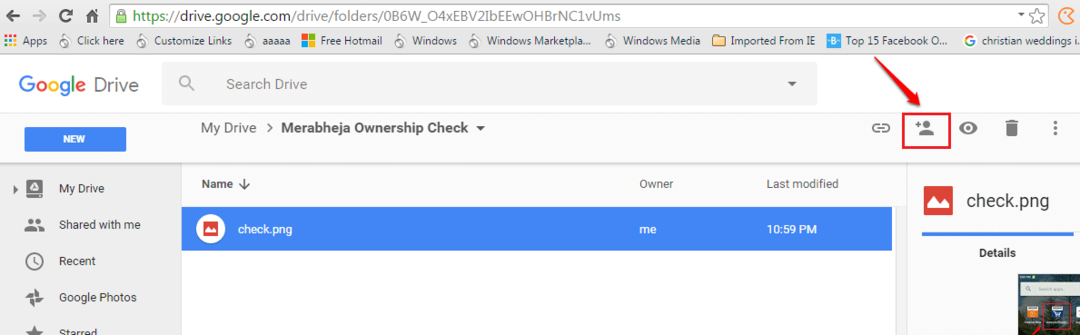
2. SAMM
- Sisestage jagamisekraanil selle isiku e-posti aadress, kellele soovite faili / kausta omandiõiguse üle anda.
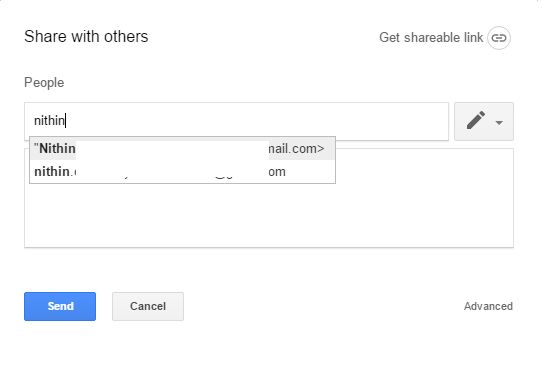
3. SAMM
- Kui e-posti aadressi on sisestatud, vajutage klahvi Saada nuppu, et saata neile kiri, mis sisaldab linki jagatud failile või kausta pääsemiseks.
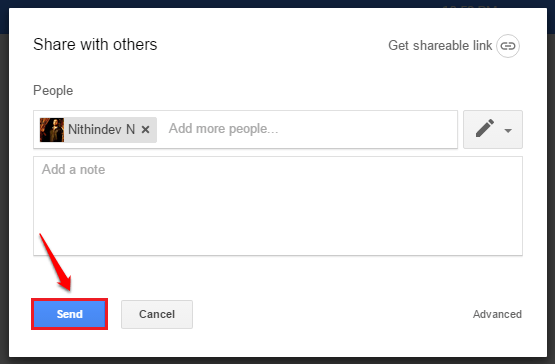
4. SAMM
- Kui fail või kaust on jagatud, klõpsake nuppu Jaga ikooni veel kord.
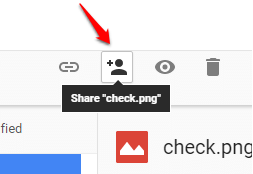
5. SAMM
- Järgmisena klõpsake nuppu Täpsem link, nagu on näidatud allpool toodud ekraanipildil.
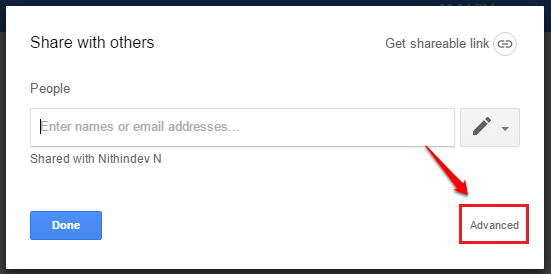
6. SAMM
- Nüüd leidke jaotisest isik, kellele soovite faili omandiõiguse üle anda Kellel on juurdepääs. Klõpsake ikooniga seotud rippmenüüd Muuda ikooni. Valige Kas omanik valikute loendist.
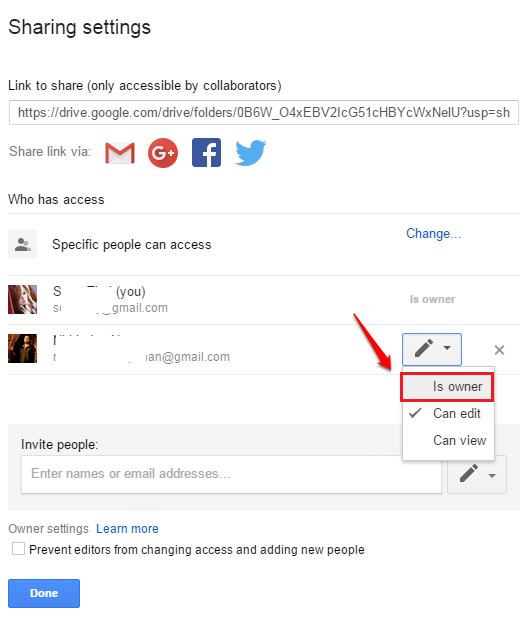
7. SAMM
- Vajuta Salvesta muudatused kui olete kõik valmis.
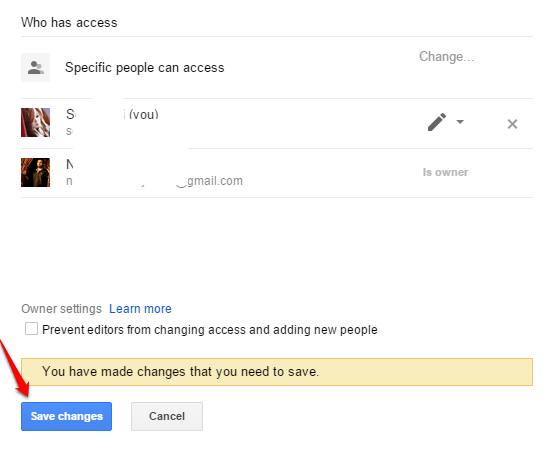
8. SAMM
- Järgmise sammuna küsitakse teilt kinnitust. Kui olete omandiõiguse üle andnud, saab teisest isikust omanik. See inimene saab eemaldada teie juurdepääsu failile / kaustale. Nii et klõpsake nuppu Jah nuppu ainult siis, kui olete kindel omandiõiguse üleandmises. See on kõik. Oleme kõik valmis.
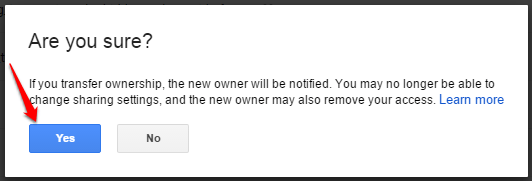
Ärge enam muretsege Google Drive'i salvestatud failide ja kaustade omandiõiguse üleandmise pärast. Loodetavasti leidsite artikli kasulikuks. Palun jätke oma ettepanekud või kommentaarid allpool olevasse kommentaaride jaotisesse.


